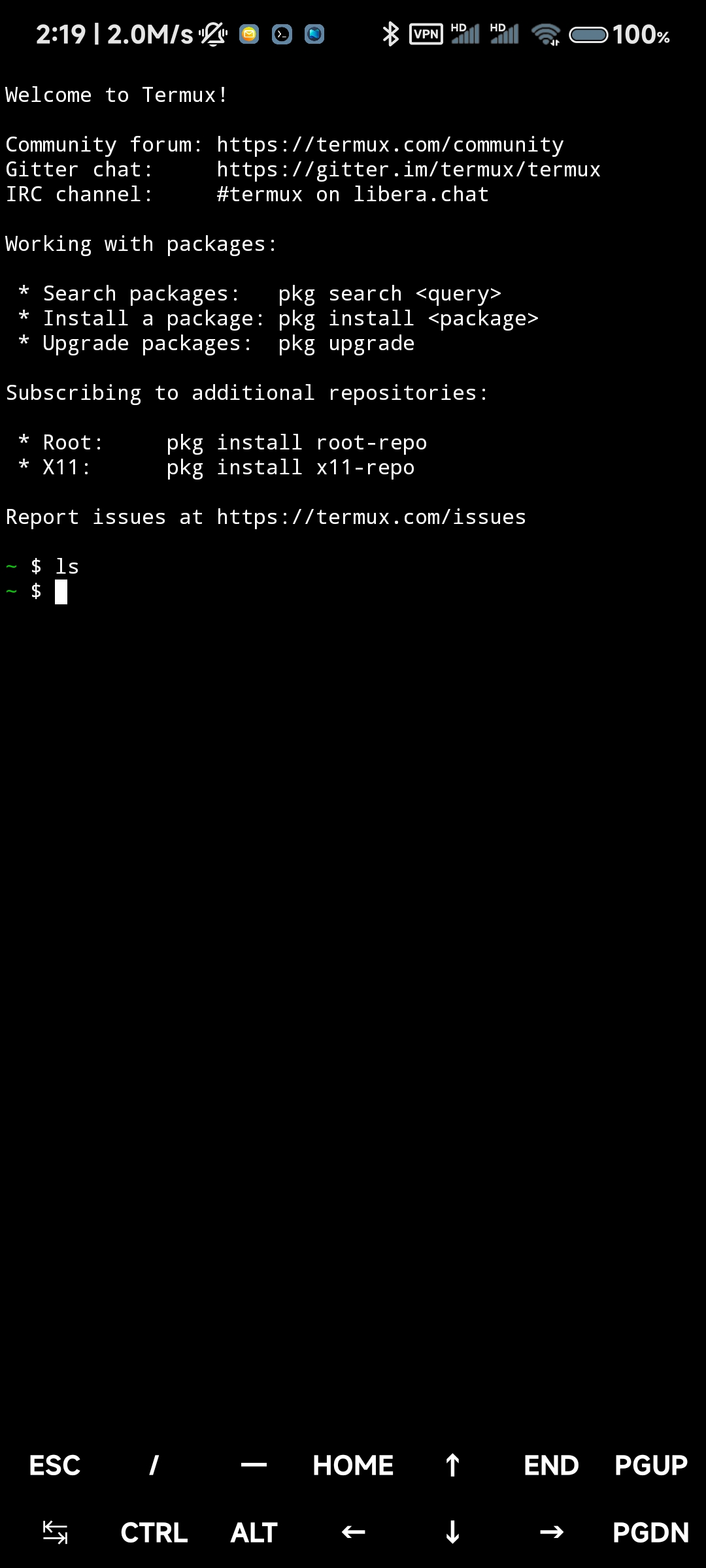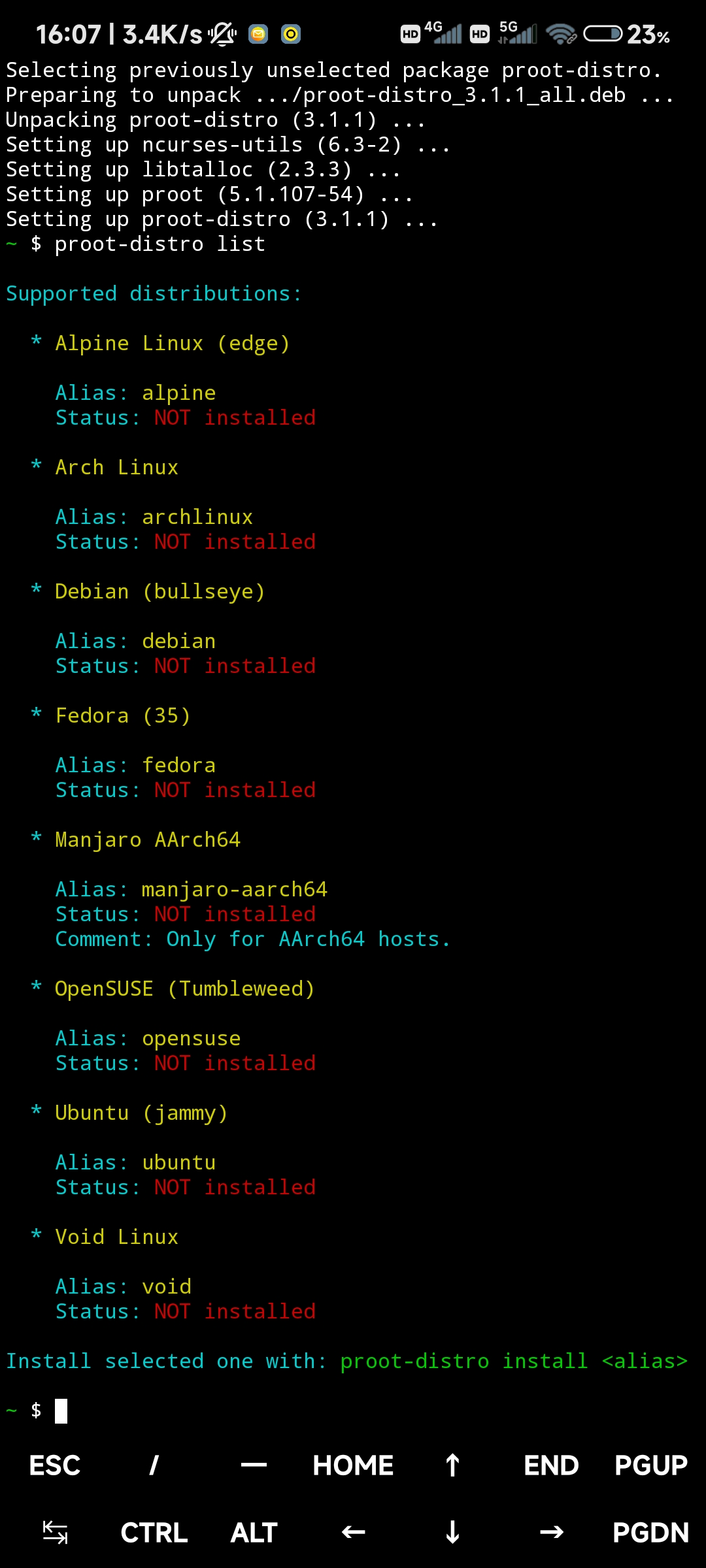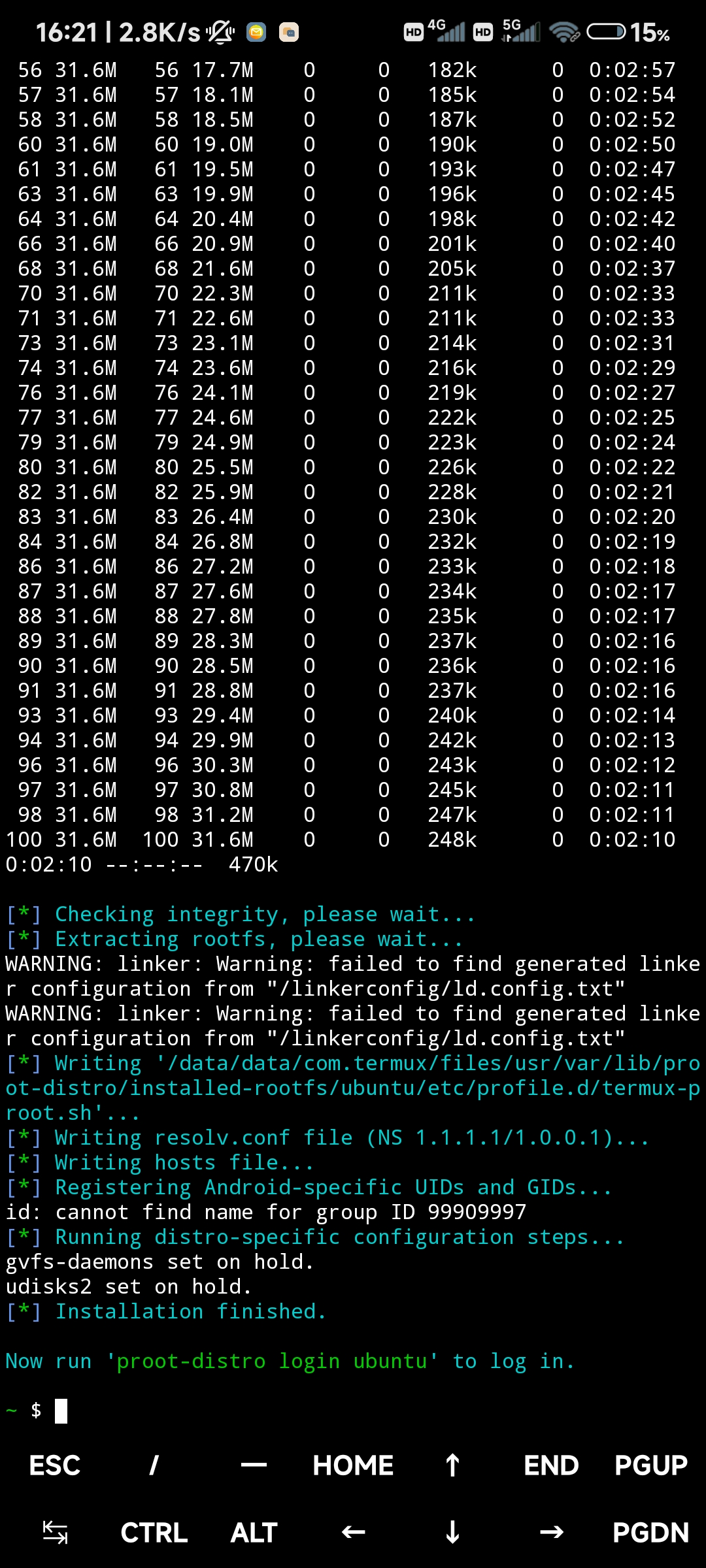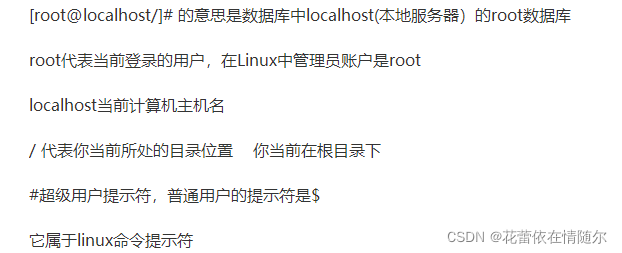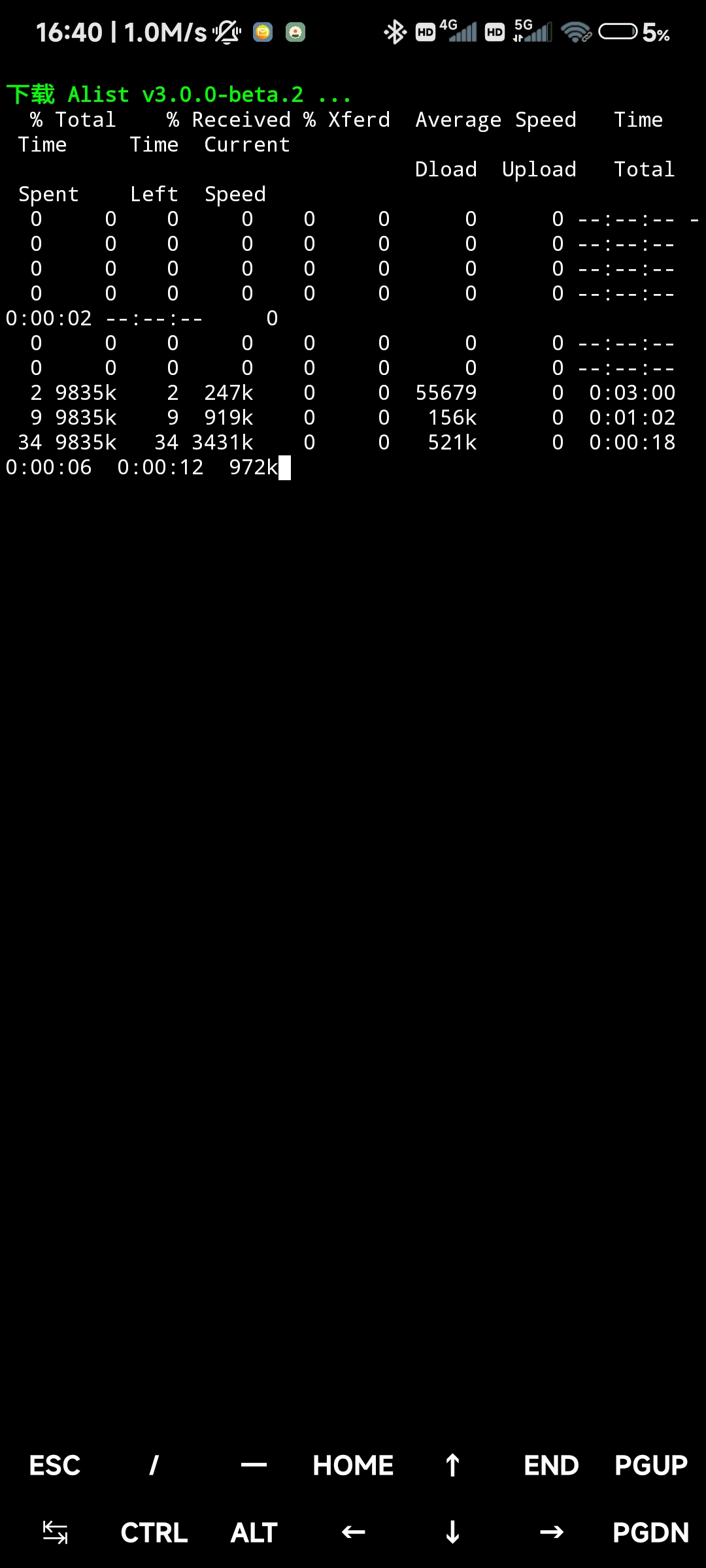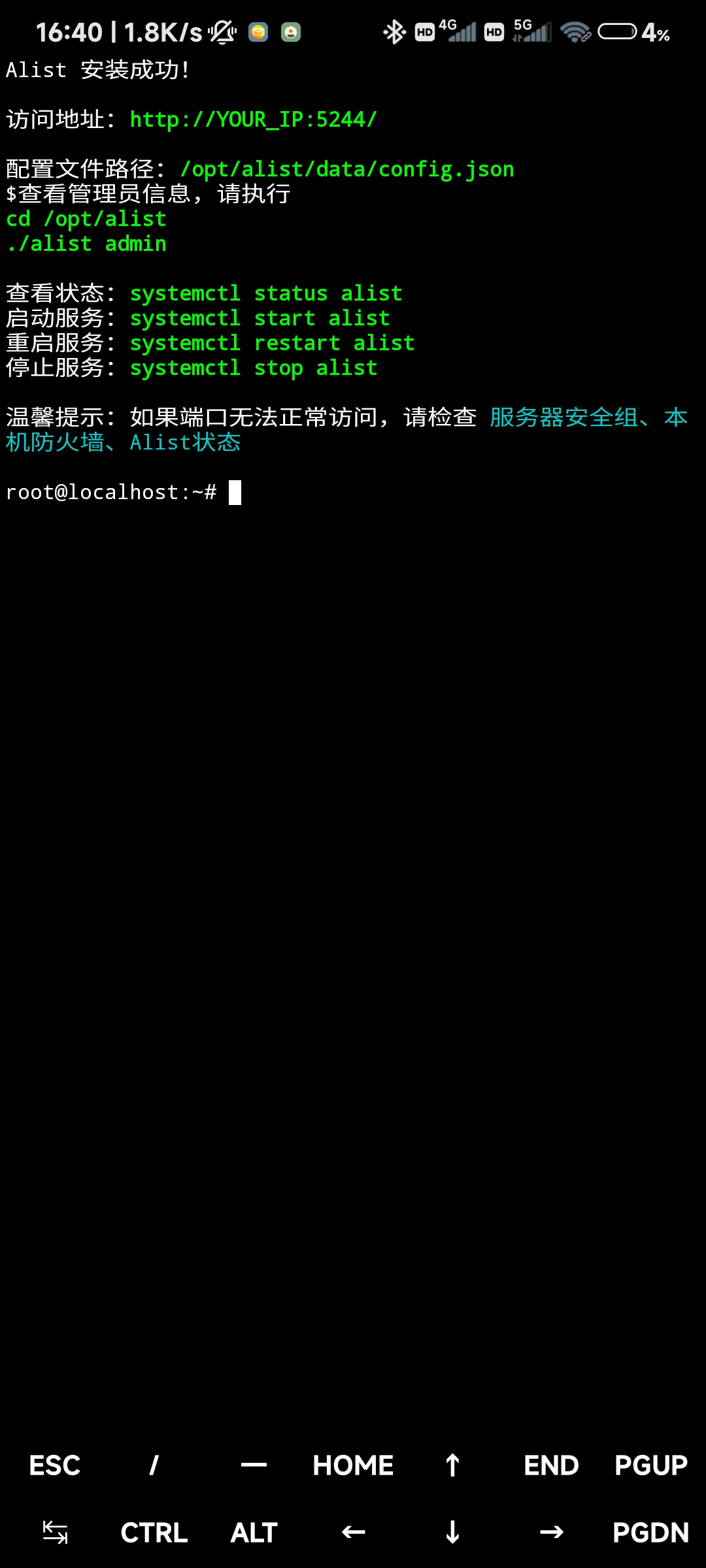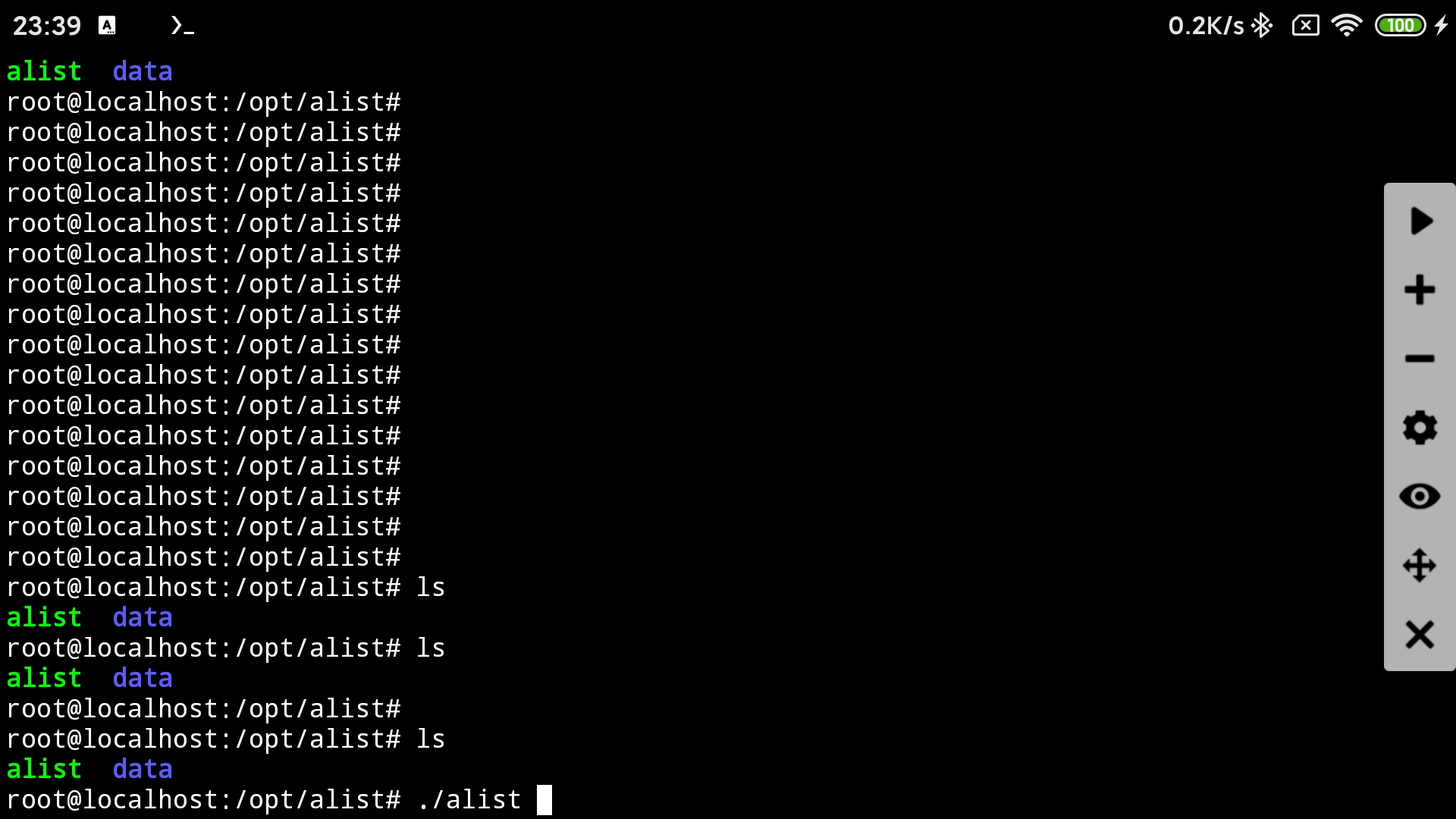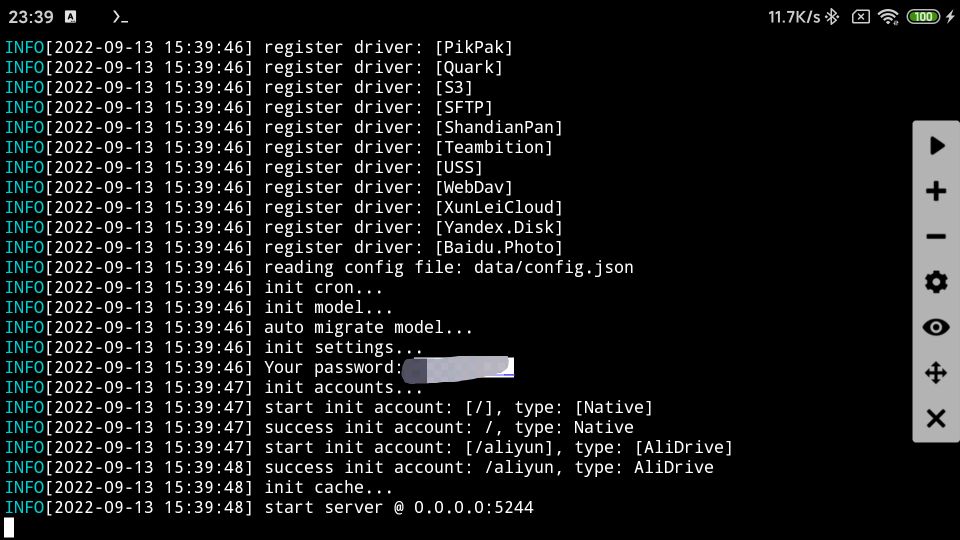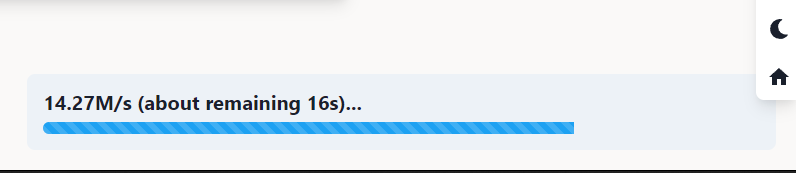安卓Termux安装ubuntu+alist实现文件中继服务
1.前言
上几周刚搬校区,来到了一个鸟不生蛋的好地方,三面都是荒地,一面是大海,海的对面是南朝鲜。除了宿舍稍微好点,其他地方都输麻乐。不过,新宿舍有了明显的网线口,这就能让我完成上个学期一直没完成的计划乐——拿我的二手小米5搭个alist服务,这样我就可以,同时管理多个网盘乐。
之前因为校园网账号不够,所以这台小米5就没有拿来用,装了k2p路由器后,再也不缺网乐,所以便有了今天的计划。
2.安装Termux
Termux到处都能找得到,葫芦侠,酷安等等。当然也可以看看官网:Termux | The main termux site and help pages.然后打开首页
有了linux系统,咱一般做的第一步就是——换源。不然默认源的下载速度太慢了,Termux换源方法网上很多,这里推荐一个简单的:
1 | sed -i 's@^\(deb.*stable main\)$@#\1\ndeb https://mirrors.tuna.tsinghua.edu.cn/termux/termux-packages-24 stable main@' $PREFIX/etc/apt/sources.list |
然后我们还需要使用sudo来执行命令,所以使用pkg安装一个:pkg install tsu
准备工作完成,接下来就可以开始安装Ubuntu系统了
3.安装Ubuntu
在没有root的情况下Termux是不能直接装ubuntu的,这里需要用到一个工具Proot,来安装‘阉割版’的Ubuntu。
关于proot
首先先安装proot
1 | pkg install proot-distro |
安装完成后,可以使用
1 | proot-distro list |
查看可以安装的Linux发行版
接下来就可以选择你想安装的Linux发行版本了,这里我选择Ubuntu
1 | proot-distro install ubuntu |
安装完成后,可以使用如下命令进入系统
1 | proot-distro login ubuntu |
出现root@localhost:~# 代表已进入Ubuntu环境,root@localhost:~# 的含义如下:
如果需要退出Ubuntu系统则需要输入exit
4.安装alist
alist安装起来非常简单,一条命令搞定。更新和卸载也非常方便。
1 | # Install |
这时候如果直接使用systemctl命令是启动不了的,因为Termux的Ubuntu根本没有这条命令, 所以,我们需要去到alist的安装目录下/opt/alist手动启动一下。
因为我这里安装的alist是2.6.2版本的,所以可以直接启动,如果是3.0版本的alist可能还需要安装aria2,
至此alist搭建就完成了,现在可以享受内网上传资源的高速体验了!!!
浅浅测试一下,上传个视频上阿里云:
上传速度还是非常快的!
5.参考链接和想说的话
Termux安装完整版Linux(Ubuntu)详细步骤_果园子的博客-CSDN博客_termux安装ubuntu
有了路由器之后,感觉我又有好多新东西可以折腾了,下期准备介绍一下我买的二手斐讯刷机和路由器多拨